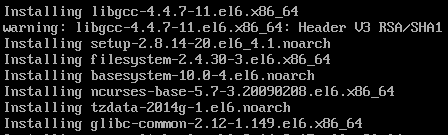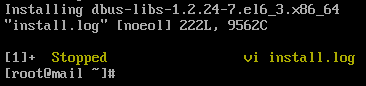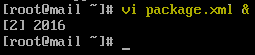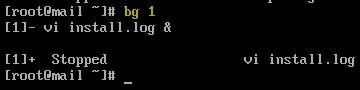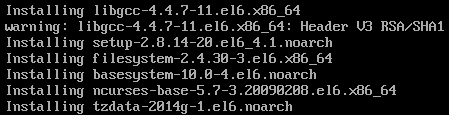“如何将Linux命令在前台后台之间进行切换”的版本间的差异
来自YTYZX有图有真相的百科
(e) (2个标签:移动版编辑,移动网页编辑) |
小 (恢复45.77.171.9(讨论)的编辑至Linghuc的最后版本) |
||
| 第1行: | 第1行: | ||
| − | + | 在Linux中可以将执行命令在前台和后台之间进行切换,本例中以在CentOS 6.6中vi命令举例说明。 | |
| + | 1.输入“vi install.log”编辑install.log文件。 | ||
| + | [[File:LinuxBGFG1.PNG]] | ||
| + | 2.文件内容如下。 | ||
| + | [[File:LinuxBGFG2.PNG]] | ||
| + | 3.按“Ctrl”+"z"可将当前正在执行的命令暂停并转入后台。 | ||
| + | [[File:LinuxBGFG3.PNG]] | ||
| + | 4.亦可直接在命令后面加上“&”将命令在后台执行,本例中输入“vi package.xml &”。 | ||
| + | [[File:LinuxBGFG4.PNG]] | ||
| + | 5.输入“jobs”可查看正在后台运行的命令。 | ||
| + | 注意: | ||
| + | [[File:LinuxBGFG5.PNG]] | ||
| + | 6.输入“bg 1”即可将后台暂停的命令“vi install.log”继续运行。 | ||
| + | 注意:此处命令bg后面的1为作业号(即上图方括号内的数字),不是PID。 | ||
| + | [[File:LinuxBGFG6.PNG]] | ||
| + | 7.输入“fg 1”即可将在后台运行的命令切换到前台运行。 | ||
| + | [[File:LinuxBGFG7.PNG]] | ||
| + | 8.文件内容如下。 | ||
| + | [[File:LinuxBGFG8.PNG]] | ||
2022年3月24日 (四) 20:47的最新版本
在Linux中可以将执行命令在前台和后台之间进行切换,本例中以在CentOS 6.6中vi命令举例说明。
1.输入“vi install.log”编辑install.log文件。
2.文件内容如下。
3.按“Ctrl”+"z"可将当前正在执行的命令暂停并转入后台。
4.亦可直接在命令后面加上“&”将命令在后台执行,本例中输入“vi package.xml &”。
5.输入“jobs”可查看正在后台运行的命令。 注意:
6.输入“bg 1”即可将后台暂停的命令“vi install.log”继续运行。 注意:此处命令bg后面的1为作业号(即上图方括号内的数字),不是PID。
7.输入“fg 1”即可将在后台运行的命令切换到前台运行。
8.文件内容如下。